El MacBook Air Es ist ein unglaubliches Gerät, leidet jedoch an einem manchmal erheblichen Defizit: der begrenzten Kapazität seiner SSD. Viele von uns haben das 64-GB-Modell, und es kann vorkommen, dass wir es entweder gegen das 128-GB-Modell austauschen oder eine externe Festplatte kaufen, um unsere schwersten Dateien zu transportieren. Beide Optionen haben ihre Nachteile: im ersten Fall der erhebliche finanzielle Aufwand; Die zweite Option ist zwar billiger, bedeutet jedoch, dass Sie diese externe Festplatte überall hin mitnehmen müssen.
Wenn meine MacBook 9 GB frei erreicht Ich habe überlegt, Speicherplatz unter zwei Bedingungen freizugeben: (1) Ich wollte keine Datei jeglicher Art aufgeben, und (2) ich war nicht bereit, von hier nach dort eine Festplatte zu verwenden (die Option) Um mein Gerät gegen ein anderes auszutauschen, ist es offensichtlich, dass ich es nicht einmal in Betracht gezogen habe.
Als nächstes werde ich Ihnen erzählen, wie ich angefangen habe, 35 GB von den ersten 9 frei zu haben und zu einem Preis von nur 15 €. Sie können alle oder nur einige der folgenden Schritte völlig unabhängig und abhängig von Ihren eigenen Bedürfnissen ausführen. Vergessen Sie also nicht, dass dies meine persönliche Erfahrung ist.
Das erste wäre, einen USB-Speicher zu kaufen, den "Nano", den Sie immer an Ihren angeschlossen haben können Mac ohne es zu merken. In meinem Fall habe ich das 32-GB-Modell der Marke SanDisk für 14,90 € bei Carrefour gekauft. Ich habe kürzlich ein ähnliches 64-GB-Modell für etwa 37 € bei AppInformática gesehen. Wählen Sie, was am besten zu Ihnen passt, aber schauen Sie genau hin, da der Preisunterschied zwischen den Geschäften manchmal exorbitant ist. Übrigens "Gern geschehen Carrefour und AppInformática für die kostenlose Veröffentlichung" haha
Die Schritte, denen wir folgen werden sind:
- Saubere Installation von OS X Mountain Lion von der neuesten verfügbaren Version, in meinem Fall 10.8.4, und Übertragung unserer neuesten Sicherung von Time Machine .
- Übertragung unseres Dropbox-Ordners (oder ähnlichem) auf unseren neuen USB.
- Übertragung unserer Bibliothek iPhoto an unseren neuen USB.
- Übertragung unserer Bibliothek iTunes an unseren neuen USB.
Damit haben wir uns von unserem befreit Mac den gesamten Platz, der von den oben genannten Anwendungen eingenommen wird, zusätzlich zur Beseitigung aller Überreste früherer Versionen von OS X.
Einige der in diesem Tutorial enthaltenen Informationen werden auf anderen Webseiten gesammelt. Was ich getan habe, war, es zu vereinheitlichen, zu einer einfachen Sprache zu vereinfachen und es basierend auf meiner Erfahrung zu erklären, damit Sie alle von etwas profitieren können, das für mich sehr positiv war.
1. SAUBERE INSTALLATION VON OS X.
Dies ist vielleicht die „schwerste“ Phase, nicht weil es kompliziert ist, sondern weil es ein langes Warten erfordert.
Was brauchen wir?
- ein USB-Stick von mindestens 8 GB
- sichern mit Time Machine Oder indem Sie alle unsere Dateien, die wir behalten möchten, auf eine externe Festplatte kopieren und dann erneut übertragen.
- Laden Sie Lion Disk Maker über den Link http://blog.gete.net/lion-diskmaker-us/ herunter.
- herunterladen von Mac App Store die neueste Version von OS X
Und dann:
1.Wir schließen einen 8 GB USB an, öffnen Lion DiskMaker und wir folgen den Anweisungen, die es uns geben wird.
2. Sobald der bootfähige USB erstellt wurde, starten wir unseren neu Mac Halten Sie die ALT-Taste gedrückt, und starten Sie das von uns erstellte Installationsprogramm neu.
3.Das Installationsprogramm ist geöffnet, wir wählen "Festplattendienstprogramm", Wir wählen die Partition aus, die wir löschen möchten, gehen zur Registerkarte" Löschen "und löschen.
4.Wir gehen von “Festplattendienstprogramm"Und wählen Sie"Installieren Sie Mac OS X neu”. Das Installationsprogramm führt uns Schritt für Schritt, einschließlich des Backup-Dumps von Time Machine wenn wir es wollen.
Und da es besser ist, es zu sehen als es zu lesen, können Sie dem folgenden einfachen Video-Tutorial von Suilrrr111 folgen, das Sie Schritt für Schritt durch den gesamten Prozess führt.
http://www.youtube.com/watch?v=WLADBE9mKg0
HINWEIS: Ich empfehle, die Startdiskette mit der Anwendung zu erstellen Lion DiskMakerviel schneller und vor allem einfach. Es funktioniert perfekt, obwohl beide Methoden gleichermaßen gültig sind.
2. ÜBERTRAGEN SIE VON UNSEREM DROPBOX-ORDNER ZU UNSEREM NEUEN USB.
Nun, sobald wir unser System von Grund auf neu installiert und gegebenenfalls das letzte Backup von gesichert haben Zeitmaschine, Wir werden das in unserem überprüfen Mac Es gab bereits viel mehr freien Speicherplatz, in meinem speziellen Fall bin ich von 9 GB auf fast 18 GB gestiegen:
Der nächste Schritt besteht darin, unseren Dropbox-Ordner auf den neuen USB-Stick zu verschieben, den wir angeschlossen haben. Dafür:
- Wir schließen die Dropbox-Anwendung.
- Wir erstellen einen neuen Ordner auf unserem USB, den wir Dropbox nennen werden.
- Wir kopieren den gesamten Inhalt des ursprünglichen Ordners in den neuen Ordner auf dem USB-Stick.
- Wir löschen den ursprünglichen Dropbox-Ordner.
- Wir öffnen die Dropbox-Anwendung und folgen den Schritten wie am ersten Tag.
Wieder haben wir mehr Speicherplatz auf unserem Mac gewonnen, in meinem Fall waren es fast 4 GB, und jetzt wird mein Dropbox-Ordner direkt von meinem USB synchronisiert und ich habe bereits mehr als 21 GB frei auf meinem MAC.
3. BEWEGEN SIE UNSERE iPhoto-BIBLIOTHEK AUF UNSEREN NEUEN USB.
Der Vorgang, der dieses Mal ausgeführt wird, ähnelt dem Vorgang, der mit dem Dropbox-Ordner ausgeführt wurde:
1.Mit der App iPhoto geschlossen gehen wir zum Ordner Bilder und kopieren die Datei "IPhoto Library" auf unserem neuen USB.
2.Wir löschen die Originaldatei aus unserer Mac.
3.Öffnen iPhoto und ein Fenster erscheint, in dem wir den neuen Ort auswählen
Von jetzt an iPhoto wird genauso funktionieren wie zuvor, aber ohne Platz in unserem zu beanspruchen Mac.
4. BEWEGEN SIE iTunes AUF UNSEREN NEUEN USB.
In diesem Fall werden wir einen beträchtlichen Raum zurückgewinnen, insbesondere wenn wir eine wichtige Musikbibliothek haben. Alles, was wir haben, wird bewegt iTunes (Musik, Podcasts, Videos, iOS-Anwendungen, eBooks). Die Methode ist einfach und praktisch ähnlich wie bei Dropbox und iPhoto:
1.Mit der App iTunes geschlossen gehen wir zum Musikordner und kopieren den Ordner iTunes auf unserem USB-Stick.
2. Wir löschen den Originalordner.
3.Öffnen iTunes Halten Sie den Optionsstoff (ALT) gedrückt.. Es erscheint ein Dialogfeld, in dem wir die Bibliothek auswählen können, die von nun an verwendet werden soll. Wir suchen den Ordner iTunes Jetzt befindet es sich in unserem USB-Speicher und ¡¡Fertig !!!
Von diesem Moment an alles iTunes beginnt mit der Arbeit über den USB-Speicher, einschließlich der Synchronisierung mit unseren Geräten iOSund wir werden den ganzen Raum gewonnen haben, der zuvor in unserem besetzt war MAC.
Alles hat wunderbar für mich funktioniert, nicht das geringste Problem und, wie Sie im folgenden Screenshot sehen können, meine MAC ging von den 9 GB frei, die es am Anfang hatte, auf 35 GB, das heißt mehr als die Hälfte der Mac frei
Sie können den USB-Stick jederzeit extrahieren, aber in diesem Fall natürlich alles nutzen, was Sie darauf übertragen haben Dropbox, iPhoto und iTunesEs ist wichtig, dass Sie es verbunden haben. Ich entferne es nie, da der USB-Anschluss nicht benötigt wird. Ich schließe einfach eine Festplatte für Kopien von an Time Machine und dafür habe ich den anderen port. Aber ich habe den Test gemacht und es hat mir kein Problem gegeben.
HINWEISE: Denken Sie daran, Ihren USB-Stick in die nächste Kopie aufzunehmen, mit der Sie arbeiten Zeitmaschine um ein Backup von allem darauf zu übertragen.
Und denken Sie daran, den Papierkorb zu leeren, wenn Sie die ersten Dropbox-Dateien löschen. iPhoto y iTunes.
Ich hoffe, dieses Tutorial ist nützlich für Sie und wenn es Ihnen gefallen hat, vergessen Sie nicht, es in Ihren sozialen Netzwerken zu teilen.

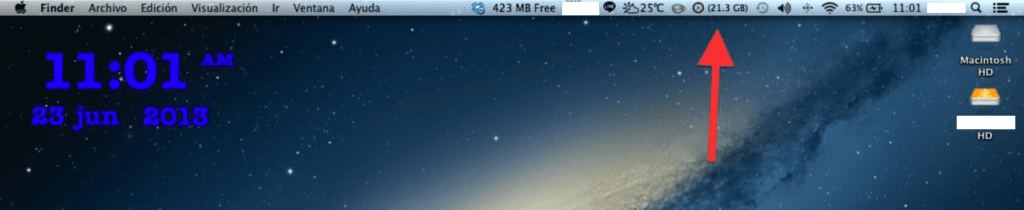


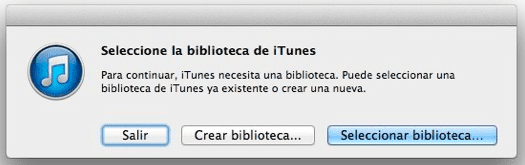

Was ist, wenn ich keine Zeitmaschine habe? Ich bin verzweifelt, weil mein MacBook Air mir immer wieder sagt, dass die Startdiskette voll ist, aber ich habe fast keine Dokumente oder ähnliches ...
Wenn Sie keine Zeitmaschine haben, empfehle ich aus Erfahrung den CleanMeMac oder ähnliches. Vielleicht reinigt er 5-6 GB, aber auf MacBook Air-Festplatten ist es genug, Grüße!
PS: Es ist bezahlt, aber wenn Sie in Google suchen, können Sie es finden, hehe
Hallo Tomcat. Wenn Sie Time Machine nicht verwenden, können Sie alle Ihre Daten jederzeit auf eine Festplatte kopieren und nach der Neuinstallation von OS X erneut kopieren und die zuvor installierten Anwendungen herunterladen. Ich erinnere Sie daran, dass Sie Time Machine mit jeder Festplatte verwenden können, Sie müssen es nur konfigurieren. Tatsächlich verwende ich eine INTENSE-Marke (ich denke, weil ich sie jetzt nicht vor mir habe), die ich bei Amazon billig gefunden habe.
Ein Gruß.
Ich bin kurz davor, in die Luft zu gehen. Ich wollte wissen, wie es Sie auf den Akku beeinflusst, die Tatsache, dass eine zusätzliche Festplatte und ein USB-Anschluss die meiste Zeit angeschlossen sind. Reduziert es seine Leistung erheblich? Vielen Dank.
Ich habe eine riesige Bibliothek auf einer externen Festplatte mit all meiner Musik, die ich von CDs übertragen habe, und ich wollte eine Sicherungskopie erstellen, weil ich nicht gerne alles auf einer einzelnen Festplatte speichere. Wie könnte ich das tun? Sie sind 600 GB zwischen einer Sache oder einer anderen: Abdeckungen usw.
Danke.